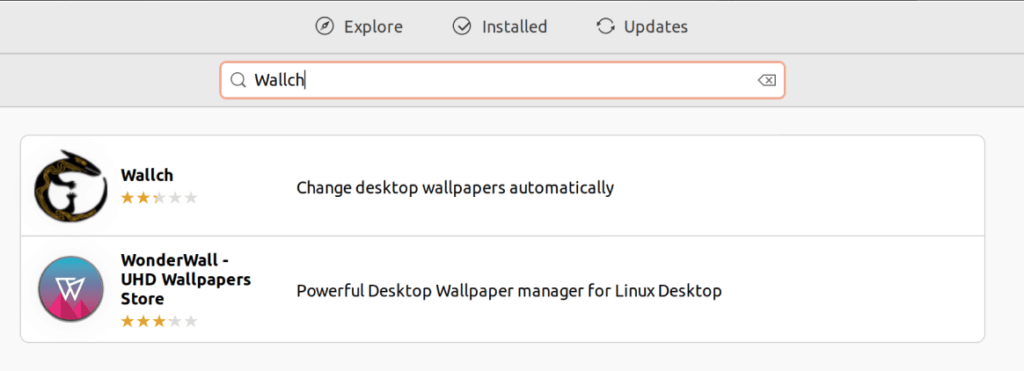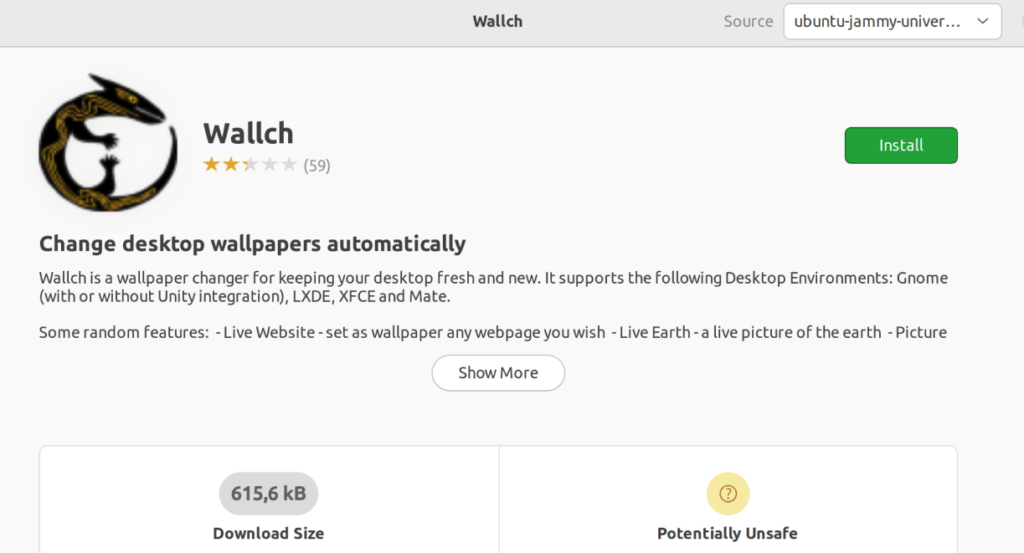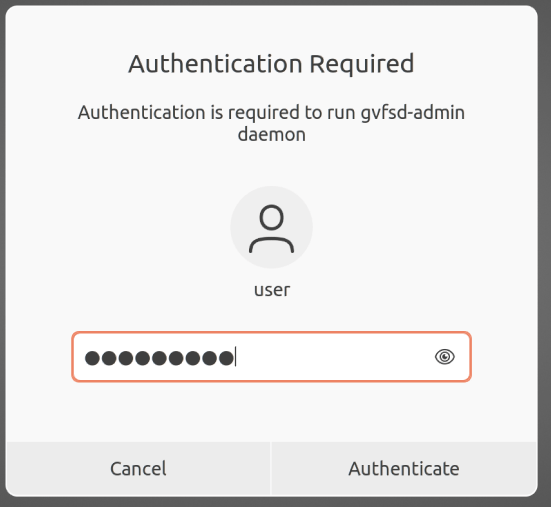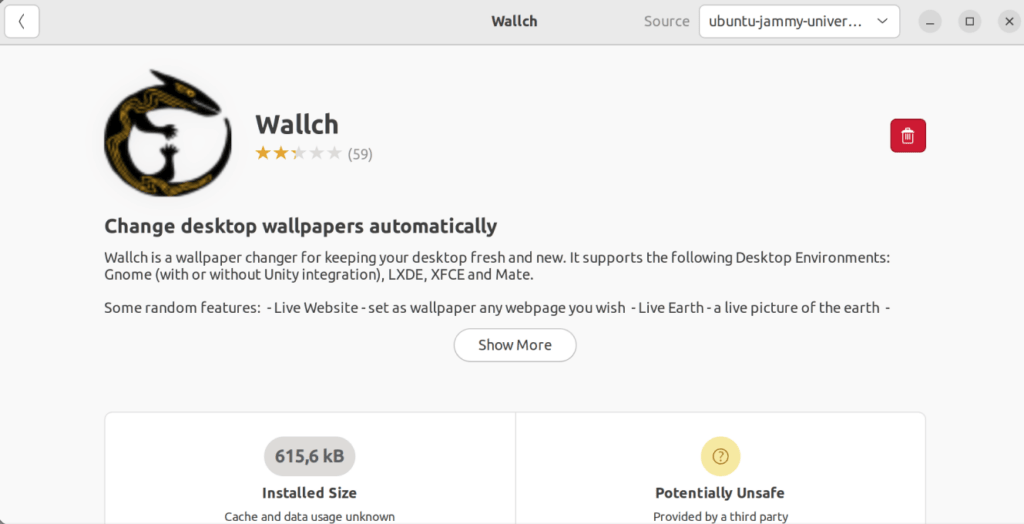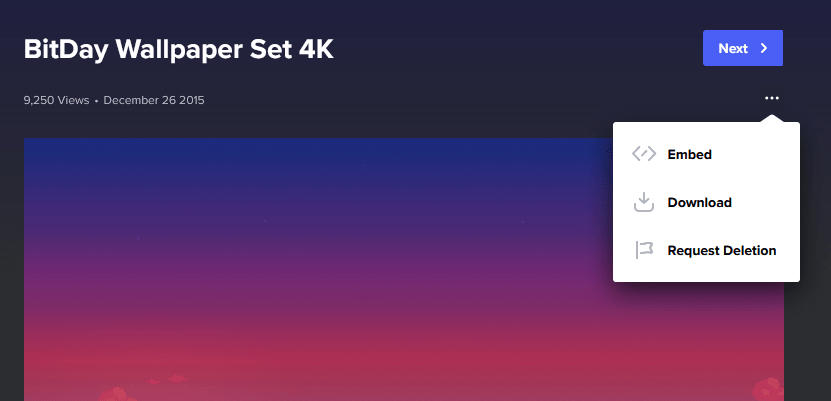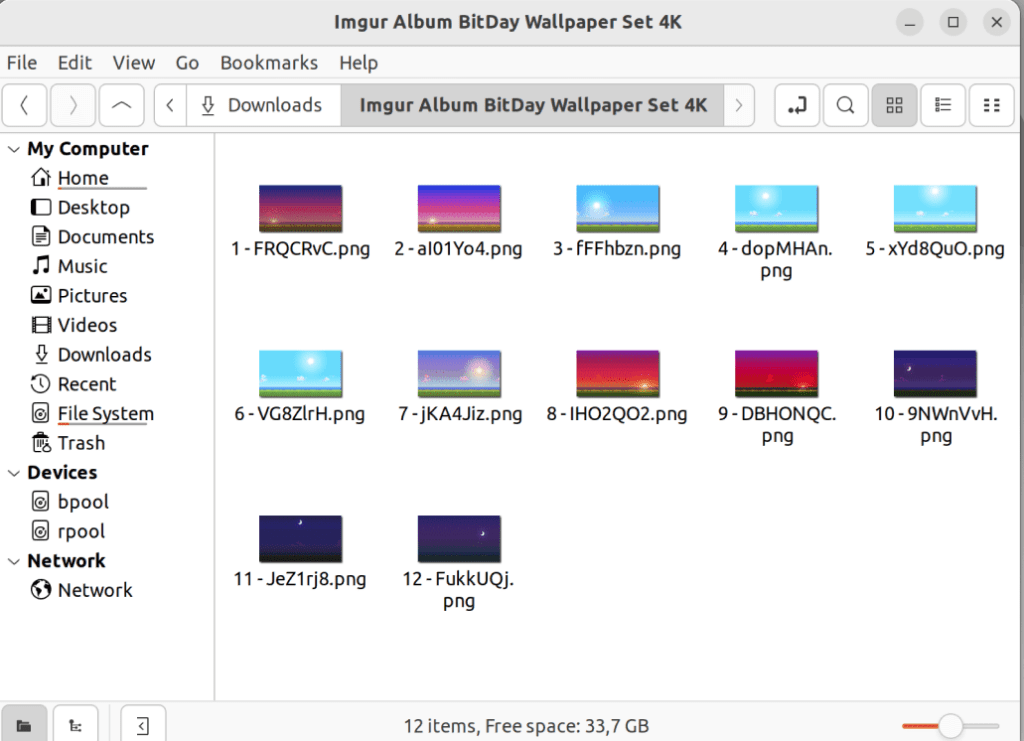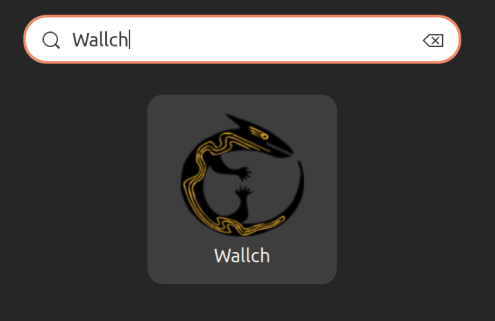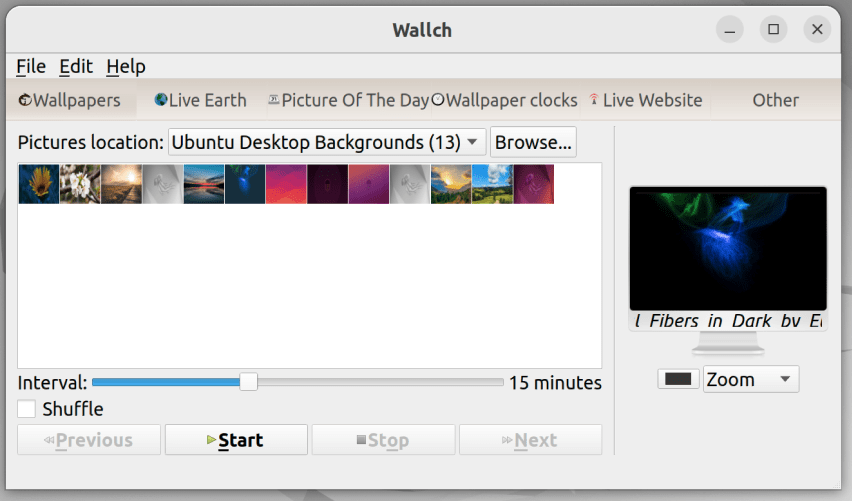Обои - это один из способов настройки внешнего вида операционной системы в соответствии с нашими эстетическими потребностями. Существуют даже варианты, когда вы можете использовать динамические обои, которые автоматически меняются в течение дня, поддерживая более интересную рабочую среду.
В этой статье мы расскажем, как автоматически менять обои в зависимости от времени суток. Для этого мы воспользуемся очень полезной программой под названием Wallch. Еще одна вещь, которая вам понадобится, - это набор обоев, которые вы настроите на автоматическую смену через определенный промежуток времени.
Шаг 1: Установите приложение Wallch
Для человека, который не хочет часто открывать командную строку, установка программного обеспечения, присутствующего в репозитории Ubuntu, через пользовательский интерфейс очень проста. На панели инструментов рабочего стола Ubuntu нажмите на значок "Программное обеспечение Ubuntu".
В следующем окне нажмите на значок поиска и введите Wallch в строке поиска. В результатах поиска будет отображен результат приложения для смены обоев:
Второстепенная запись на изображении выше - это то, что мы ищем. Wallch - это приложение для смены обоев, позволяющее сохранить свежесть и новизну рабочего стола. Он поддерживает следующие среды рабочего стола: Gnome (с или без интеграции Unity), LXDE, XFCE и Mate.
Этот пакет поддерживается репозиторием Ubuntu. Нажмите на поисковую запись Wallch, чтобы открыть следующее представление:
Нажмите кнопку Установить, чтобы начать процесс установки. Появится диалоговое окно аутентификации, в котором необходимо указать данные для авторизации, так как только авторизованный пользователь может устанавливать программное обеспечение на Ubuntu.
Введите свой пароль и нажмите кнопку Authenticate. После этого начнется процесс установки. Wallch будет установлен в вашу систему, и после успешной установки вы получите следующее сообщение:
В приведенном выше диалоговом окне вы можете удалить Wallch немедленно по какой-либо причине.
Шаг 2: Держите наготове набор обоев
Предположим, вы хотите, чтобы ваши обои автоматически менялись каждые два часа. Это означает, что вам нужно 12 различных обоев, которые будут отображаться на вашей системе один за другим. Если вы хотите, чтобы обои менялись каждые 4 часа, вам нужно 6 обоев.
В идеале при установке таких обоев вам нужен пейзаж или что-то, что меняется в зависимости от движения солнца. Одним из таких наборов обоев является BitDay Wallpaper Set 4K, который можно найти по следующей ссылке:
Затем нажмите на ссылку "Download", как показано ниже:
Теперь откройте папку, в которой вы сохранили файл, по умолчанию директория Download, и извлеките zip-файл. Вы можете сделать это, выбрав файл и выбрав извлечь здесь из меню правой кнопки мыши. Теперь у вас есть 12 файлов .png, сохраненных в вашей системе и готовых к использованию приложением Wallch.
Шаг 3: Настройте автоматическую смену пользовательских обоев
Теперь мы рассмотрим, как использовать приложение Wallch для настройки обоев и временного интервала, через который они будут меняться.
Откройте приложение либо через панель запуска приложений, как показано ниже, либо непосредственно через список приложений.
Это вид приложения по умолчанию:
Следующим шагом будет указание временного интервала, после которого обои будут автоматически меняться на следующие в списке, и так далее.
Вы также можете указать, с каких обоев начать. Например, я хотел начать с тех, на которых солнце находится в самой высокой точке неба, так как я устанавливал приложение для обоев около 12 часов дня. Чтобы установить конкретные обои, которые будут отображаться первыми, выберите их, щелкните правой кнопкой мыши и выберите в меню пункт "начать с этого изображения".
Теперь нажмите кнопку "Старт" (Start), чтобы приложение начало отображать ваши обои по очереди в соответствии с заданным временным интервалом. Теперь вы можете закрыть приложение Wallch.
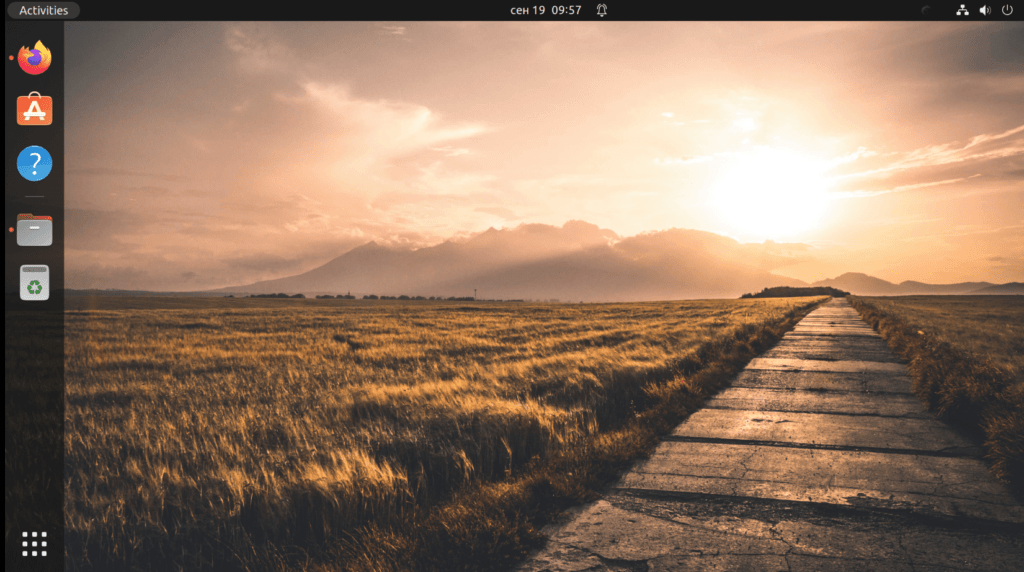
Конечно, вы можете загрузить и использовать обои по своему выбору, которые будут отображаться в разное время суток.